iPhone báo đang tìm kiếm là lỗi gì? Cách khắc phục đơn giản
Bạn đang gặp tình trạng iPhone báo đang tìm kiếm khiến thiết bị không thể kết nối mạng? Đừng lo lắng, bài viết này sẽ giúp bạn hiểu rõ nguyên nhân và cách khắc phục lỗi này một cách hiệu quả. Hãy cùng tìm hiểu chi tiết về vấn đề này và cách giải quyết nhanh chóng để iPhone của bạn hoạt động bình thường trở lại.
Dấu hiệu nhận biết lỗi iPhone báo đang tìm kiếm
Khi iPhone của bạn gặp phải lỗi báo đang tìm kiếm, thường đi kèm với một số dấu hiệu dễ nhận biết. Bạn có thể kiểm tra xem điện thoại của mình có gặp phải các triệu chứng sau không:
- Góc trái màn hình sẽ hiển thị thông báo “Đang tìm kiếm” hoặc “Không có dịch vụ” (No service) thay vì tên nhà mạng.
- Bạn sẽ không thể gửi hoặc nhận tin nhắn, thực hiện cuộc gọi, sử dụng dữ liệu di động hoặc kết nối Wi-Fi một cách bình thường.
- Các ứng dụng và trang web yêu cầu kết nối internet sẽ không hoạt động hoặc hoạt động rất chậm.
Các cách khắc phục iPhone báo đang tìm kiếm
Dưới đây là các giải pháp bạn có thể thử để khắc phục lỗi iPhone báo đang tìm kiếm:
Khởi động lại máy
Đây là cách đơn giản và hiệu quả nhất để khắc phục nhiều loại lỗi nhỏ trên iPhone, bao gồm cả lỗi "đang tìm kiếm". Việc khởi động lại sẽ giúp làm mới hệ thống, giải phóng bộ nhớ và giải quyết các xung đột phần mềm tạm thời. Bạn chỉ cần nhấn và giữ nút nguồn cho đến khi logo Apple xuất hiện.
Tháo sim, vệ sinh sim và khay sim
SIM card đóng vai trò quan trọng trong việc kết nối iPhone với mạng di động. Nếu SIM card bị bẩn, hỏng hoặc không được lắp đúng cách, nó có thể gây ra lỗi "đang tìm kiếm". Hãy thử tắt nguồn iPhone, tháo SIM ra và dùng khăn mềm, khô để lau sạch cả SIM và khay SIM. Sau đó, lắp lại SIM và khởi động lại máy.

Khôi phục cài đặt mạng
Reset cài đặt mạng là cách đơn giản nhất để khôi phục lại cài đặt mạng của iPhone về mặc định. Bạn vào Cài đặt > Cài đặt chung > Đặt lại > Đặt lại cài đặt mạng. Việc này sẽ xóa các cài đặt mạng như Wi-Fi, Bluetooth, VPN và các cài đặt di động khác, giúp khắc phục các lỗi kết nối.
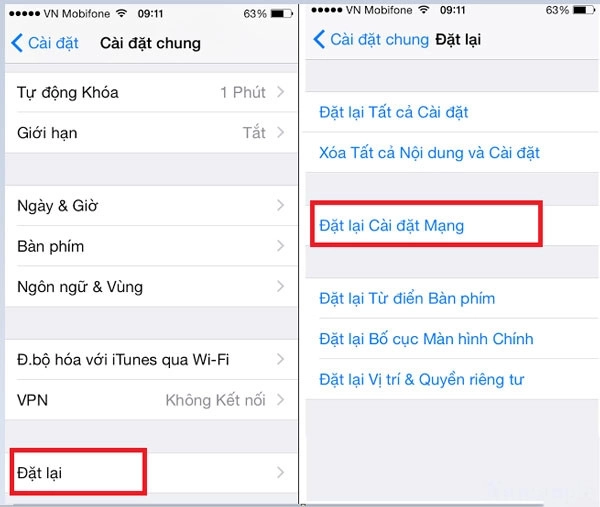
Tiến hành Restore cho iPhone
Restore iPhone là giải pháp cuối cùng khi các cách trên không mang lại hiệu quả. Quá trình này sẽ đưa iPhone về trạng thái ban đầu như khi mới xuất xưởng, đồng nghĩa với việc tất cả dữ liệu trên máy sẽ bị xóa.
- Bước 1: Kết nối iPhone với máy tính đã cài đặt iTunes bằng cáp Lightning chính hãng.
- Bước 2: Nhấn và giữ đồng thời nút Nguồn và Giảm âm lượng trong khoảng 8-10 giây, sau đó thả nút Nguồn nhưng vẫn giữ nút Giảm âm lượng cho đến khi màn hình iPhone tắt.
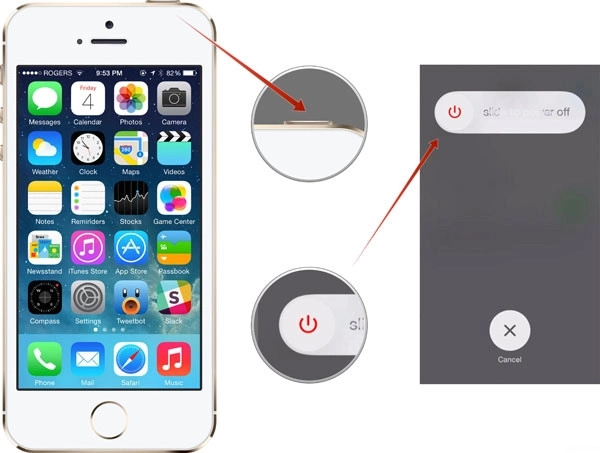
Bước 3: iTunes sẽ nhận diện iPhone và hiển thị tùy chọn khôi phục. Click vào nút Restore iPhone để bắt đầu quá trình. Ngoài ra bạn có thể Update hệ điều hành iOS mới nhất. Để update bạn chỉ cần click vào nút Update ở bên cạnh nút restore.
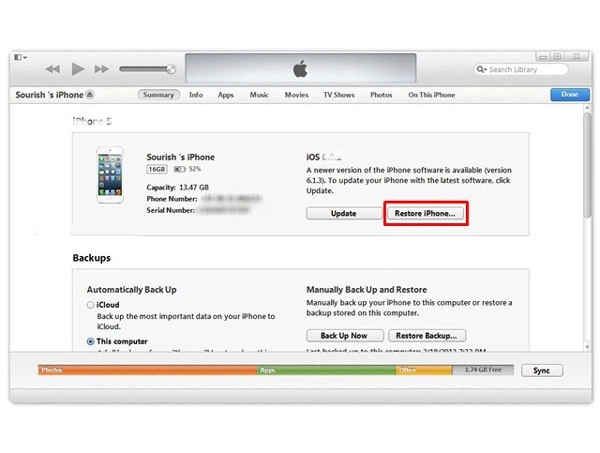
Mang đến dịch vụ sửa iPhone báo đang tìm kiếm
Nếu vấn đề vẫn tiếp diễn sau khi thử các biện pháp trên, có thể iPhone của bạn đang gặp sự cố về vấn đề phần cứng. Trong trường hợp này, bạn nên mang máy đến trung tâm sửa điện thoại iPhone uy tín để được kiểm tra và sửa chữa chuyên nghiệp.
Nguyên nhân dẫn tới iPhone lỗi báo đang tìm kiếm
iPhone lỗi báo đang tìm kiếm là một trong những lỗi thường gặp ở các dòng iPhone, đặc biệt là iPhone 7, khiến iPhone không nhận sim. Có nhiều nguyên nhân có thể gây ra lỗi thiết bị này trên iPhone:
- Khay SIM bị bẩn, SIM bị hư hỏng hoặc không được lắp đúng cách đều có thể khiến iPhone mất sóng.
- Các phiên bản iOS cũ có thể không tương thích với các mạng di động mới hoặc chứa lỗi gây ảnh hưởng đến kết nối.
- Một số ứng dụng, đặc biệt là các ứng dụng liên quan đến mạng, có thể gây xung đột với hệ thống và làm gián đoạn kết nối.
- Các cài đặt mạng như chế độ mạng, APN, hoặc các cài đặt khác bị sai có thể gây ra lỗi.
- Va đập mạnh hoặc tiếp xúc với nước có thể làm hỏng các linh kiện bên trong máy, gây ảnh hưởng đến khả năng kết nối.
Những biện pháp tránh cho iPhone bị lỗi báo đang tìm kiếm
Để tránh cho iPhone bị lỗi báo đang tìm kiếm, bạn có thể thực hiện một số biện pháp sau:
- Thường xuyên vệ sinh sim và khay sim để tránh bụi bẩn tích tụ.
- Sử dụng ốp lưng và kính cường lực giúp bảo vệ điện thoại khỏi va đập và trầy xước.
- Luôn cập nhật lên phiên bản iOS mới nhất để sửa các lỗi và cải thiện hiệu suất.
- Sử dụng sim phù hợp với iPhone, nếu là iPhone lock thì phải sử dụng sim ghép hoặc unlock máy.
- Hạn chế cài đặt các ứng dụng không rõ nguồn gốc có thể chứa mã độc ảnh hưởng đến hệ thống.
Điện thoại iPhone lỗi đang tìm kiếm có thể gây ra nhiều phiền toái, nhưng với những hướng dẫn sửa chữa điện thoại trên, bạn có thể tự khắc phục vấn đề này trong nhiều trường hợp. Nếu vẫn không khắc phục được, đừng ngần ngại liên hệ với nhà mạng hoặc trung tâm sửa chữa điện thoại uy tín để được hỗ trợ kiểm tra. để được hỗ trợ. Hy vọng bài viết đã cung cấp cho bạn những thông tin hữu ích để xử lý khi gặp phải tình trạng iPhone báo đang tìm kiếm.













